如何修复低分辨率照片:完整指南
已发表: 2024-01-15毫无疑问,照片在我们的生活中发挥着重要作用。 但是,由于多种原因,您可能会得到低分辨率的照片。 无论您收到的是像素化图像还是拍摄的快照不够清晰,了解如何修复低分辨率照片都是至关重要的。 在本指南中,我们将详细介绍什么是低分辨率照片,并分享简单的解决方案,使您的照片清晰可见。 话不多说,让我们开始吧!
第 1 部分:什么是低分辨率照片?
在我们深入研究如何修复低分辨率照片之前,让我们首先了解什么是低分辨率照片。 现在,将照片想象成由称为像素的小点组成的网格。 像素越多,图像就越清晰、越细致。 在低分辨率照片中,这些点并不多,因此图片的清晰度或清晰度较低。 这些照片适合在屏幕上查看,例如手机或计算机,但如果您尝试将它们放大或打印,它们可能看起来模糊或不太清晰。 通常,低分辨率图像的尺寸为 640×480 像素或更低。
第 2 部分:如何选择修复低分辨率照片的正确方法?
一些高级用户更喜欢使用 Photoshop 等图像编辑软件来恢复低质量的照片。 如果您不是其中之一,我们强烈建议您尝试人工智能驱动的照片增强工具。 承认自己的图形设计技能有限绝对没有什么可耻的。
另一方面,您应该了解每种方法的局限性。 即使具有一定水平的专业知识,使用 Photoshop 修复大量低分辨率照片也可能是一项耗时且费力的任务。
第 3 部分:如何在几分钟内修复低分辨率照片?
3.1 使用 4DDiG 文件修复修复低分辨率图片
如果您正在寻找一种简单有效的方法来修复低分辨率照片, 4DDiG 文件修复可能是您的最佳选择。 这款可靠的工具因解决各种照片问题而闻名,包括模糊、颜色不正确、文件损坏和无法打开照片。 凭借其高成功率和用户友好的界面,4DDiG 文件修复赢得了全球用户的青睐。 它可以为您做以下事情:
- 修复任何损坏、损坏或破损的照片。
- 通过 AI 将照片分辨率提高至 8K。
- 眨眼之间即可为黑白照片着色。
- 支持多种文件格式,例如jpg、jpeg、srw、crw和raf。
- 同时修复多达 3,000 张照片。
- 保存修复的图片之前允许预览。
- 兼容 Windows 和 Mac
请按照以下步骤借助 4DDiG 文件修复来恢复低质量照片:
步骤 1:下载后在计算机上启动 4DDiG 文件修复工具。 导航到“照片修复”选项卡,然后选择“增强照片质量”。
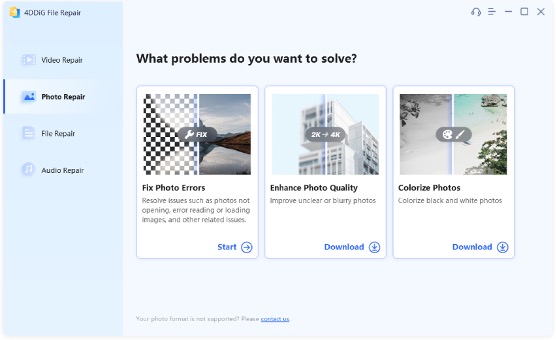
步骤 2:单击“添加/拖动照片”后,将低分辨率照片导入软件。 然后,选择合适的AI模型和所需的分辨率。
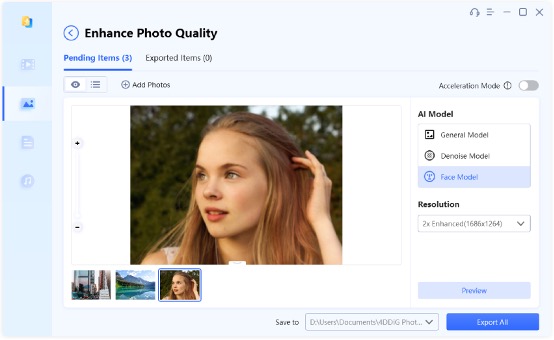
第 3 步:最后,单击“预览”按钮以增强低质量照片。 如果您对结果满意,只需单击“全部导出”即可保存。
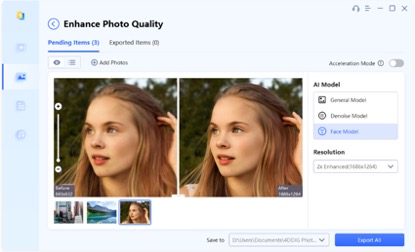
3.2 利用Photoshop改善低像素图片
您还可以通过 Photoshop 中的“保留细节 2.0”功能轻松修复低分辨率照片。 它专为放大图像而设计,同时尝试保留重要细节。 此外,当与高通滤波器结合使用时,它可以产生更清晰、像素化更少的图像。 请按照以下步骤使用它:
第 1 步:在 Photoshop 中打开低分辨率图片。
步骤 2:导航至“编辑”>“首选项”>“技术预览”并启用“保留细节 2.0 升级”。
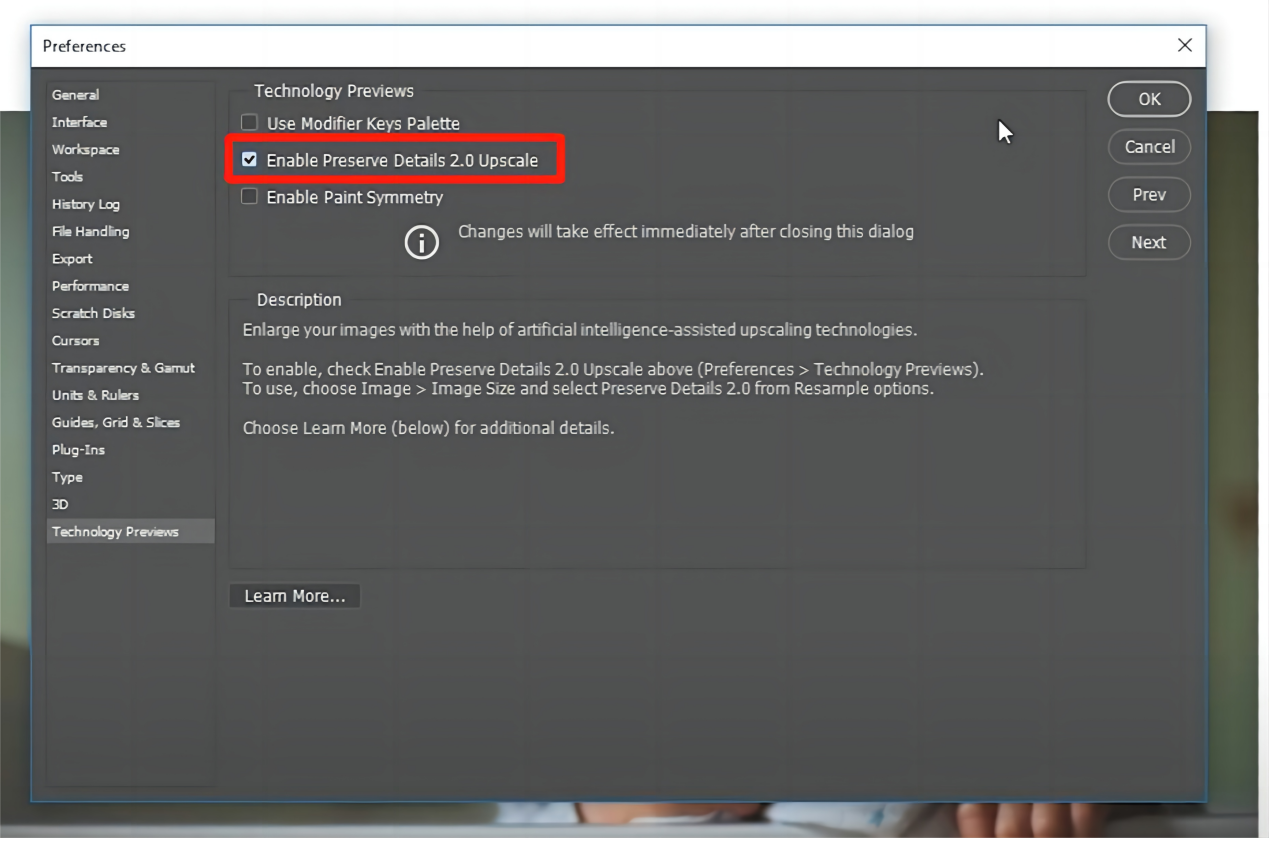
第 3 步:现在,转到“图像”>“图像大小”。 从重采样下拉菜单中选择“保留详细信息 2.0”选项。
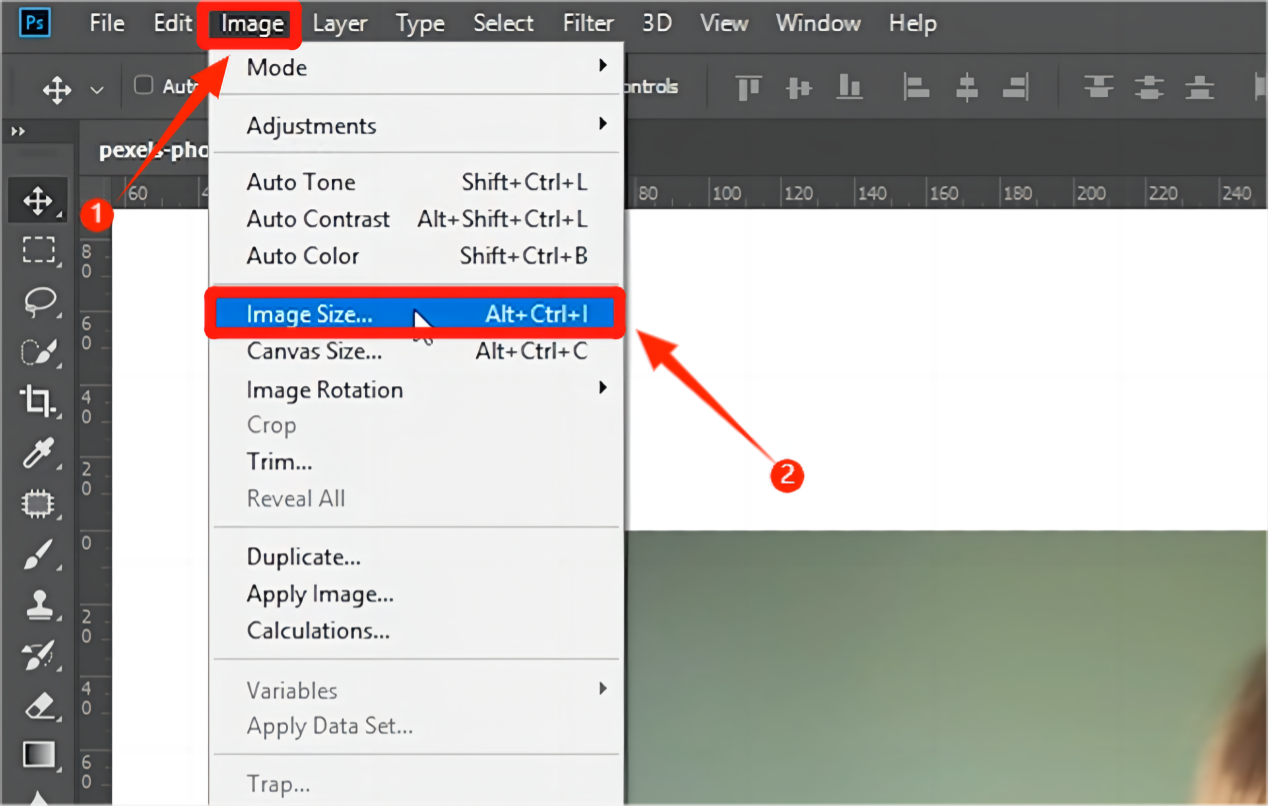
步骤 4:根据需要调整宽度和高度尺寸,并预览更改。 此外,您可以使用附加滑块控制噪音级别。
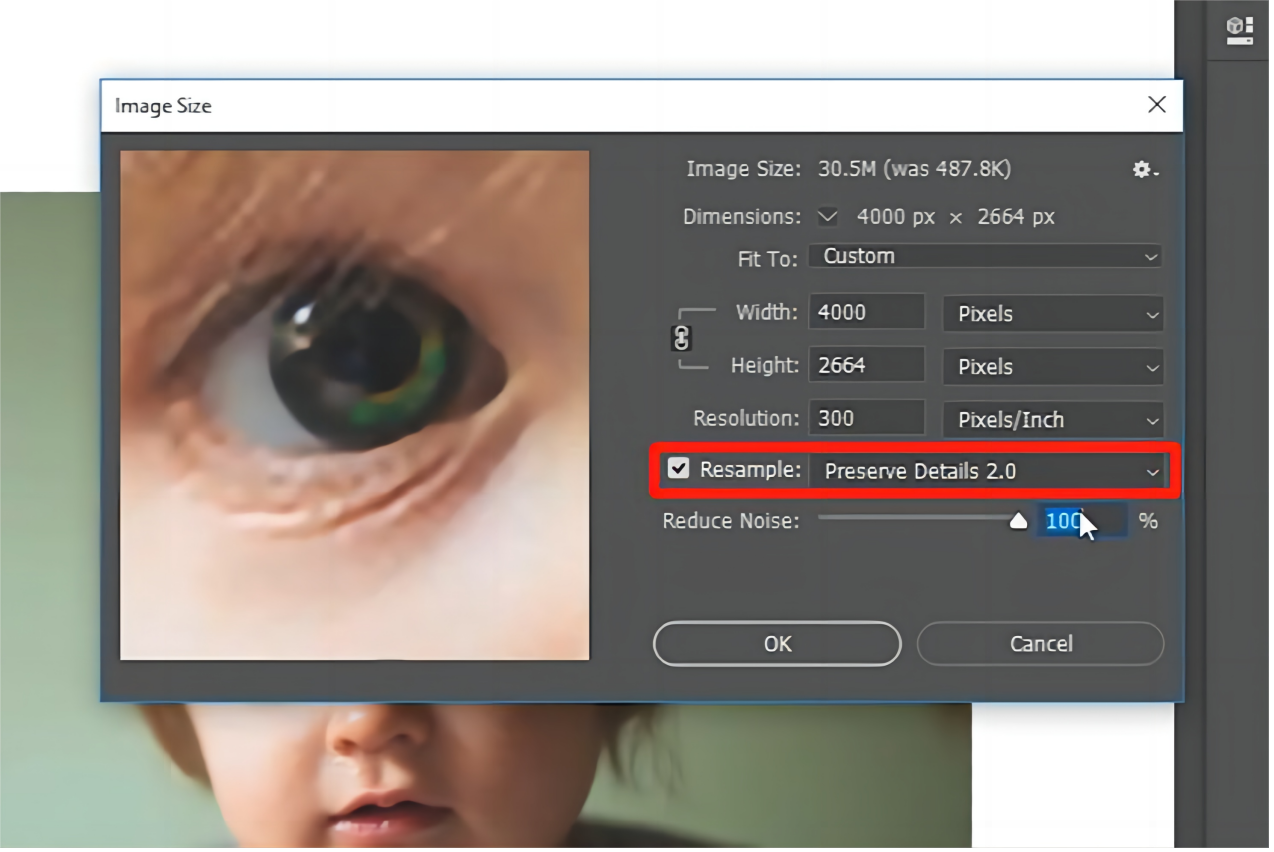

步骤 5:单击“确定”应用更改。
3.3 使用 Lightroom 增强低分辨率照片
如果您是 Adobe 软件的忠实粉丝,您一定听说过 Lightroom Classic 中的超分辨率模式。 Adobe 团队利用尖端的 AI 技术开发了此功能,让您只需单击一下即可增强图像的质量和分辨率。 以下是如何使用 Lightroom 修复低分辨率图片:
步骤 1:启动 Lightroom Classic 并导入您的图片。
步骤2:右键单击图像并选择“增强”选项。
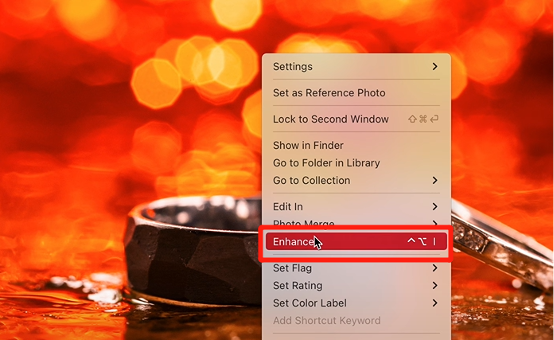
步骤 3: 将出现一个对话框,其中包含增强分辨率的选项。 现在,关闭降噪并选择“超分辨率”。
第四步:点击“增强”按钮继续。
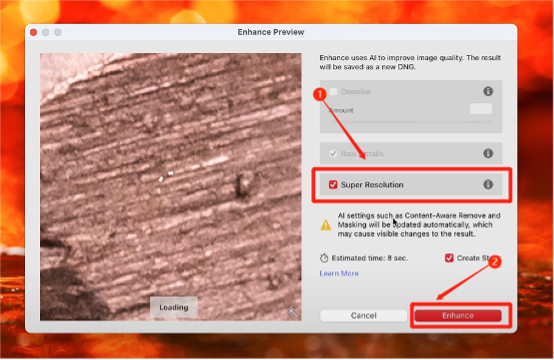
3.4 手动修复低分辨率照片
我们完全理解您可能对人工智能工具修复低分辨率图像的结果不满意。 如果您对图像编辑有所了解,则可以使用 Lightroom 手动提高图片质量。 步骤如下:
第 1 步:首先将低质量照片导入 Lightroom。 按键盘上的“D”进入“开发”模块。 然后,向下滚动到“降噪”部分。
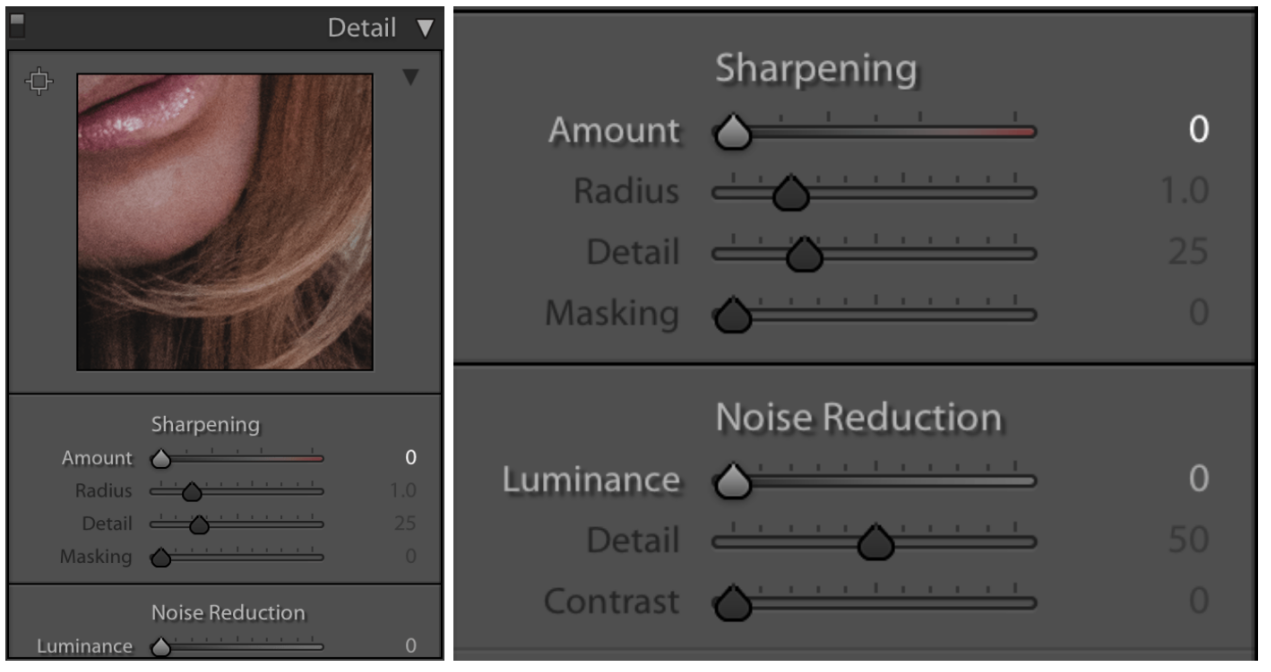
步骤 2:调整此选项中的滑块以减少像素化。 例如,增加色彩降噪以解决色彩伪影或条带问题。
第 3 步:在“锐化”部分中,提高清晰度和清晰度以细化模糊的照片。
步骤 4:接下来,调整纹理和去雾以进一步细化图像。
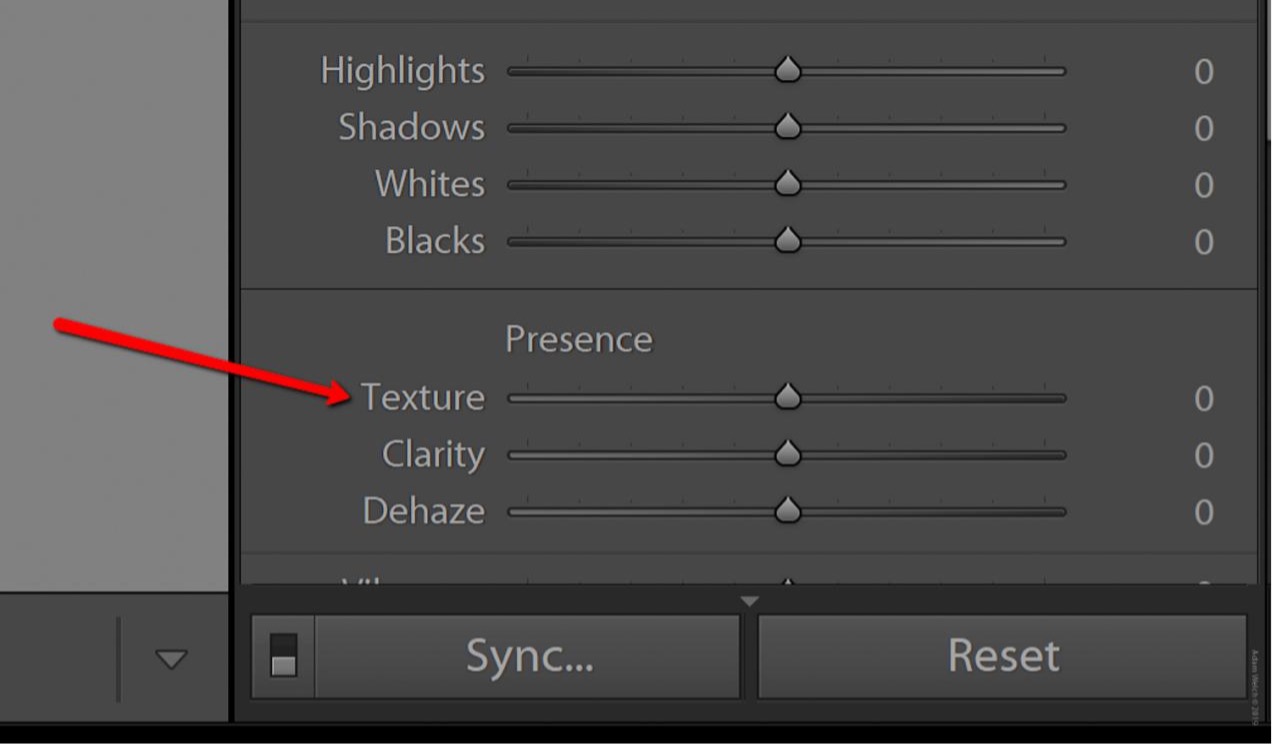
步骤 5:导出具有所需分辨率设置的增强图像。
第 4 部分:防止低分辨率图片的提示
现在,您应该不再对“如何修复低分辨率图片”的问题感到困惑了。 但是,始终建议尽可能拍摄高分辨率照片。 请考虑以下有用的提示:
- 以 RAW 格式而不是 JPEG 格式拍摄。
- 投资具有更高分辨率传感器的相机。
- 保存图像时请注意压缩设置。
- 拍摄前用超细纤维布轻轻擦拭镜头。
- 在相机或手机设置中选择可用的最高分辨率设置。
如何修复低分辨率照片常见问题解答
Q1:低分辨率的照片可以改善吗?
是的,使用正确的方法和工具,通常可以修复低分辨率的照片。 在决定如何修复低分辨率图片时,您需要考虑几个重要因素,例如技能水平、时间投入、财务成本和对修复结果的期望。
Q2:为什么我的照片显示为低分辨率?
由于各种原因,您可能会遇到低分辨率的照片,包括:
- 高压缩。
- 放大较小的图像。
- 在相机或手机上以低分辨率设置拍摄照片。
- 文件损坏。
- 选择不支持无损压缩的文件格式。
Q3:如何免费修复低分辨率照片?
您可以尝试使用各种免费工具来增强您的照片。 例如,Letsenhance.io 是一个在线免费工具,它使用人工智能来提高照片分辨率。
Q4:如何修复 iPhone 上的低分辨率照片?
如果您想知道如何修复 iPhone 上的低分辨率照片,请考虑使用“照片”应用程序中的内置编辑工具。 在那里,您可以调整亮度、对比度和清晰度等参数,使照片看起来更好。 或者,将照片传输到计算机并使用图像放大工具。
结论
无需担心如何修复低分辨率照片。 选择正确的方法是关键。 对于追求简单性和效率的用户来说,4DDiG 文件修复工具是一个可靠的选择。 它不仅可以帮助您轻松修复损坏/损坏的照片,还可以利用 AI 技术将照片的分辨率提高到 8K。
